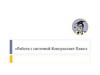Similar presentations:
Работа с системой КонсультантПлюс
1. Работа с системой КонсультантПлюс
2. Простейшие приемы поиска информации в документе
• Поиск кодексов выделяется вотдельную задачу в силу их особой
роли среди нормативных правовых
актов и наибольшей востребованности.
3.
4. Простейшие приемы поиска информации в документе
• Поиск в системе Консультант+ максимально упрощен: наСтартовой странице имеется ссылка Кодексы, по которой
можно получить список всех кодексов РФ (в действующих в
настоящее время редакциях).
• Обратите внимание, что к наиболее востребованным
кодексам (например, к Налоговому кодексу, к Гражданскому
кодексу) можно перейти сразу со Стартовой страницы, даже
не вызывая списка всех кодексов . Вы можете сами
выбрать, названия каких именно кодексов будут доступны
на Стартовой странице, заменив уже представленные на
другие. Для этого достаточно щелкнуть правой кнопкой
мыши по названию кодекса на Стартовой странице и в
появившемся списке выбрать другой кодекс.
• Он сразу же появится на Стартовой странице.
5. Простейшие приемы поиска информации в документе
6.
7.
8. Простейшие приемы поиска информации в документе
• Очень часто требуется найти вдокументе конкретный фрагмент. В
системе КонсультантПлюс это сделать
очень легко, используя поиск в
документе
9. Простейшие приемы поиска информации в документе
10. Оглавление документа
• В документах со сложной структурой (к которымотносятся и кодексы) имеется оглавление. Оно может
быть многоуровневым с возможностью
разворачивать оглавление разделов документа.
• Оглавление является интерактивным: находясь в
оглавлении и щелкнув по названию любого его
пункта, например по названию статьи, мы попадаем в
начало соответствующей статьи в тексте документа.
• Наоборот, если мы находимся в тексте документа, то
после подведения указателя мыши к любому
фрагменту текста, появляется всплывающая
подсказка, содержащая информацию, к какому
разделу и пункту документа относится данный
фрагмент
11. Быстрый поиск
• Быстрый поиск — наиболее простой способ поискадокументов в системе. Он доступен со Стартовой
страницы, а также из любого другого места
системы через Панель быстрого доступа и сразу
готов к работе. Быстрый поиск обладает широкими
возможностями (рис.1.5).
• Быстрый поиск имеет простой и удобный
интерфейс, такой же, как в любой поисковой
системе интернета. Для успешного поиска
достаточно задать в поисковой строке известную
вам информацию о документе, который вы хотите
найти, или же слова
(фразу), описывающие ситуацию, по которой вам
нужна информация (как правило, порядка 4-5
слов).
12.
13. Быстрый поиск
• Запрос формулируется на естественном языке, можноиспользовать общепринятые сокращения и аббревиатуры.
При вводе запроса система предложит в виде подсказки
похожие популярные поисковые выражения.
• В результате система выдаст итоговый список документов,
наиболее соответствующих вашему поисковому запросу (не
более 50 документов). Будут найдены правовые акты,
консультации, судебные решения и другие материалы. В
начале списка находятся документы, наиболее точно
соответствующие запросу.
• В рамках данного занятия посмотрим, как с помощью
Быстрого поиска можно легко находить документы или их
фрагменты.
14.
15. Замечания
• При поиске конкретных документов с использованиемБыстрого поиска следует указывать только ту
информацию о документе, в которой вы уверены. При
этом нет необходимости указывать все
известные реквизиты.
• Если информация известна только приблизительно,
ее указывать не стоит. Например, не следует
задавать диапазон дат, если точная дата неизвестна.
• Часто требуется найти не просто документ, а какой-то
его фрагмент, например статью.
• Особенно это актуально для документов большого
объема: кодексов, объемных законов.
• Чтобы найти конкретную статью документа, задайте
номер искомой статьи вместе с названием документа.
16.
17. Поиск документов с помощью Карточки поиска
• В системе КонсультантПлюс имеются и другиеинструменты поиска документов, в частности,
Карточка поиска.
• Чтобы ее открыть, надо нажать кнопку на Панели
быстрого доступа или щелкнуть по ссылке Карточка
поиска на Стартовой странице.
• Карточкой поиска можно воспользоваться, если
известны какие-либо реквизиты документа (номер
документа, вид документа, принявший орган,
(примерная) дата принятия) или же фразы или
даже отдельные слова, которые входят в его
название или текст.
18.
19.
20. Поиск информации по практическому вопросу
• Наиболее удобный инструмент поиска втакой ситуации — Быстрый поиск.
21. Поиск информации по практическому вопросу
• По сделанному в Быстром поискезапросу можно построить полный
список документов из всех разделов и
информационных банков — например,
когда нужны все консультации или вся
судебная практика для детального
изучения проблемы.
22.
23. Использование Правового навигатора
• Для поиска информации по правовомувопросу можно использовать еще одно
мощное средство поиска КонсультантПлюс
— Правовой навигатор.
• Чтобы перейти в Правовой навигатор, надо
нажать одноименную кнопку на Панели
быстрого доступа или щелкнуть по ссылке
Правовой навигатор на Стартовой странице.
24.
25. Использование Правового навигатора
• Правовой навигатор — этоспециальный инструмент поиска,
основанный на использовании
подготовленного специалистами
КонсультантПлюс словаря ключевых
понятий.
26.
27. Как работает правовой навигатор
28. Сравнение возможностей Быстрого поиска и Правового навигатора
29. Словарь терминов
30. Поиск обзоров правовой информации
31.
32.
33. Путеводители КонсультантПлюс
• Если говорить кратко, то в этих материалах собранався имеющаяся по тому или иному вопросу
информация, она представлена в компактном
структурированном виде и доступно изложена.
• Путеводители помогают быстро сориентироваться в
незнакомом вопросе, узнать порядок действий или
оценить риски, когда возможно несколько решений.
• По каждому вопросу даны:
• простые и понятные разъяснения;
• рекомендации, как действовать;
• практические примеры;
• ссылки на правовые акты, судебную практику и
формы документов.
34.
35. Получение через <i> дополнительной информации
Получение через <i> дополнительнойинформации
• Очень часто нормы правового акта, регулирующего
интересующий нас вопрос, напрямую не содержат ответа
на него. И для всестороннего анализа проблемы требуется
изучить другие документы, содержащие разъяснения норм,
комментарии к ним, а также имеющуюся судебную практику
применения этих норм.
• В этом случае очень помогает имеющаяся в системе
КонсультантПлюс возможность получить дополнительную
полезную информацию через значки <i> в тексте
документа.
• Значок слева от фрагмента текста позволяет найти
документы, содержащие полезную дополнительную
информацию к данному фрагменту. Щелкнув по нему, мы
получим структурированный по разделам и
информационным банкам список таких документов. Это
могут быть нормативные документы, судебные решения,
комментарии и разъяснения специалистов.


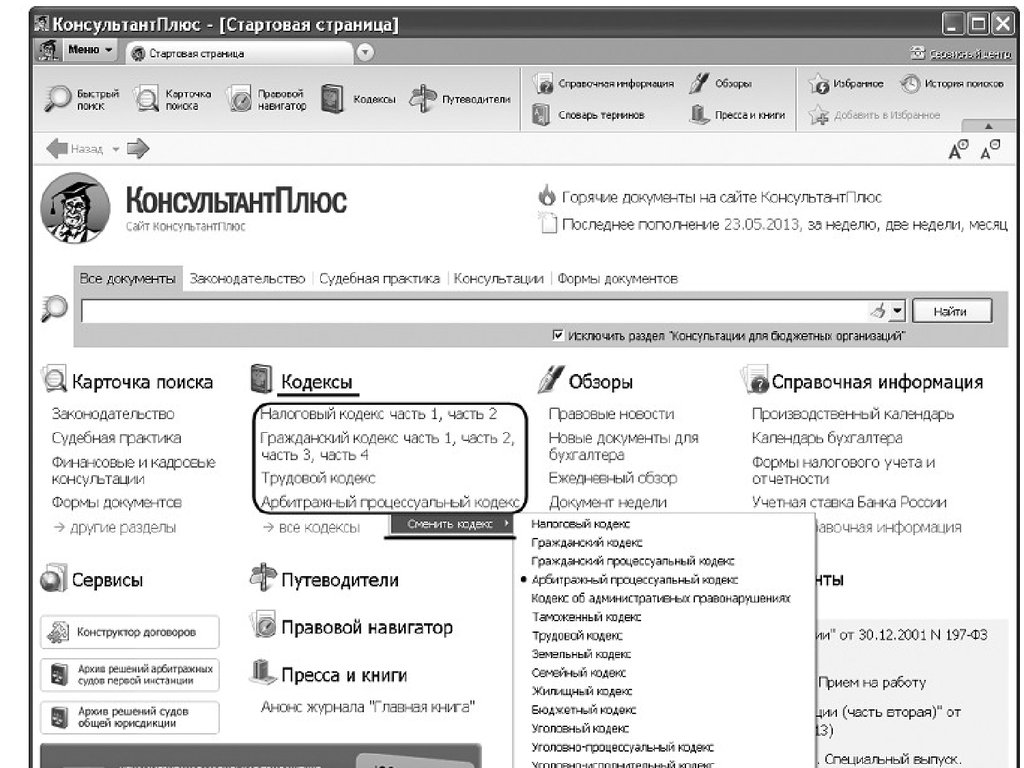


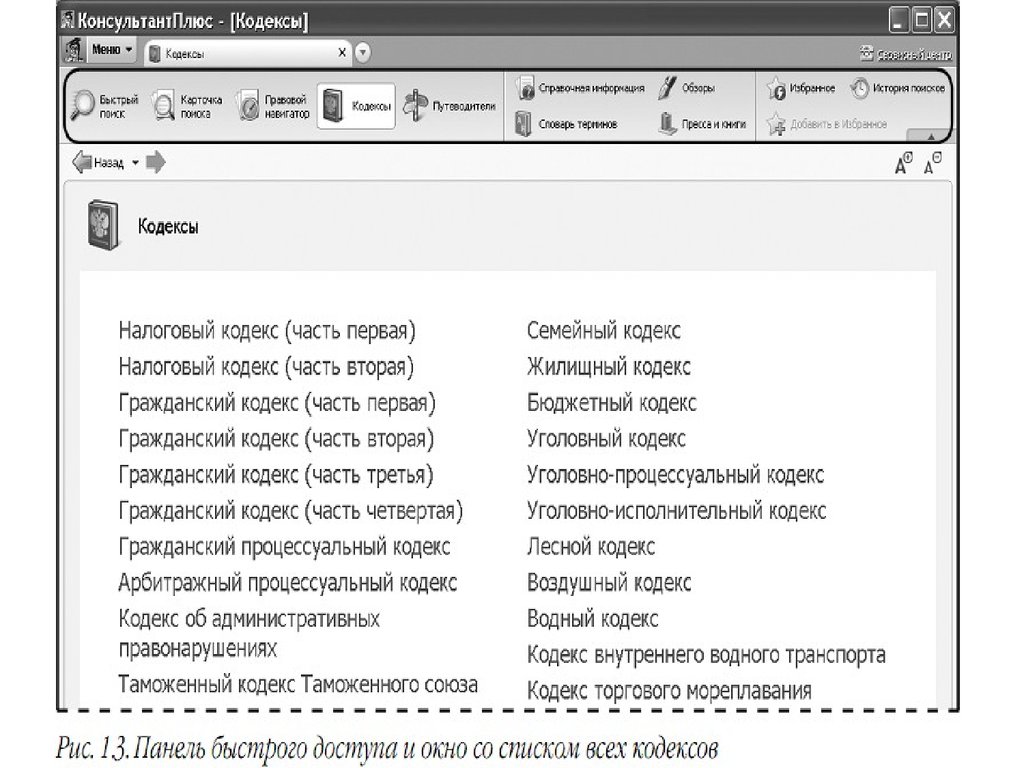
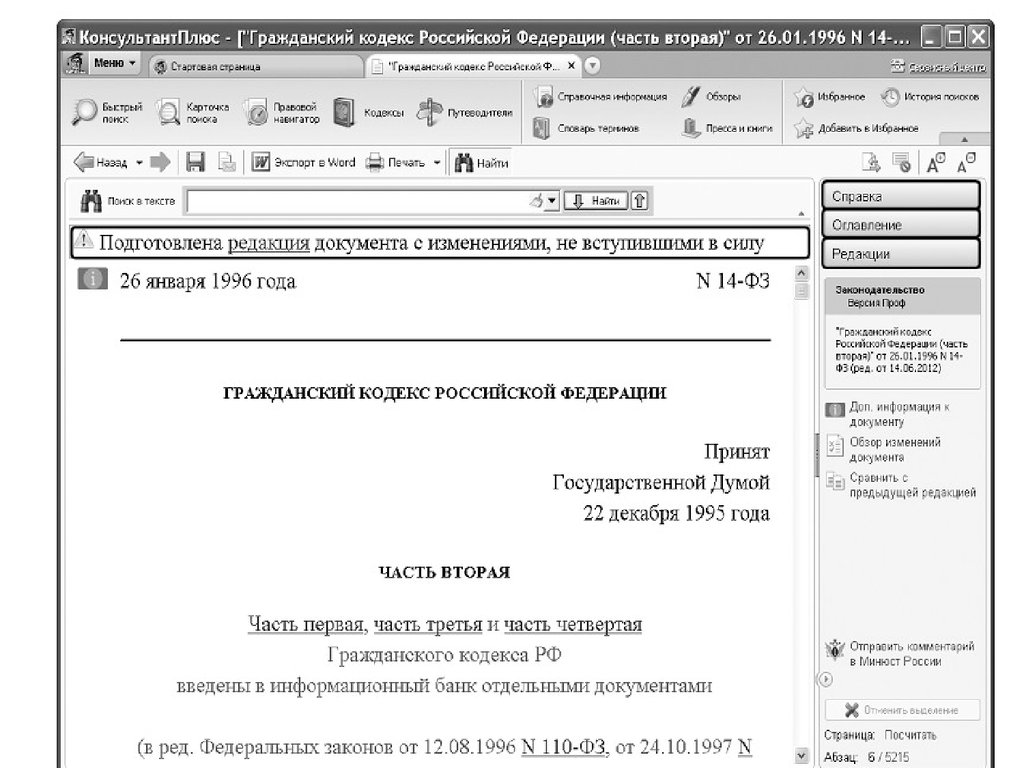

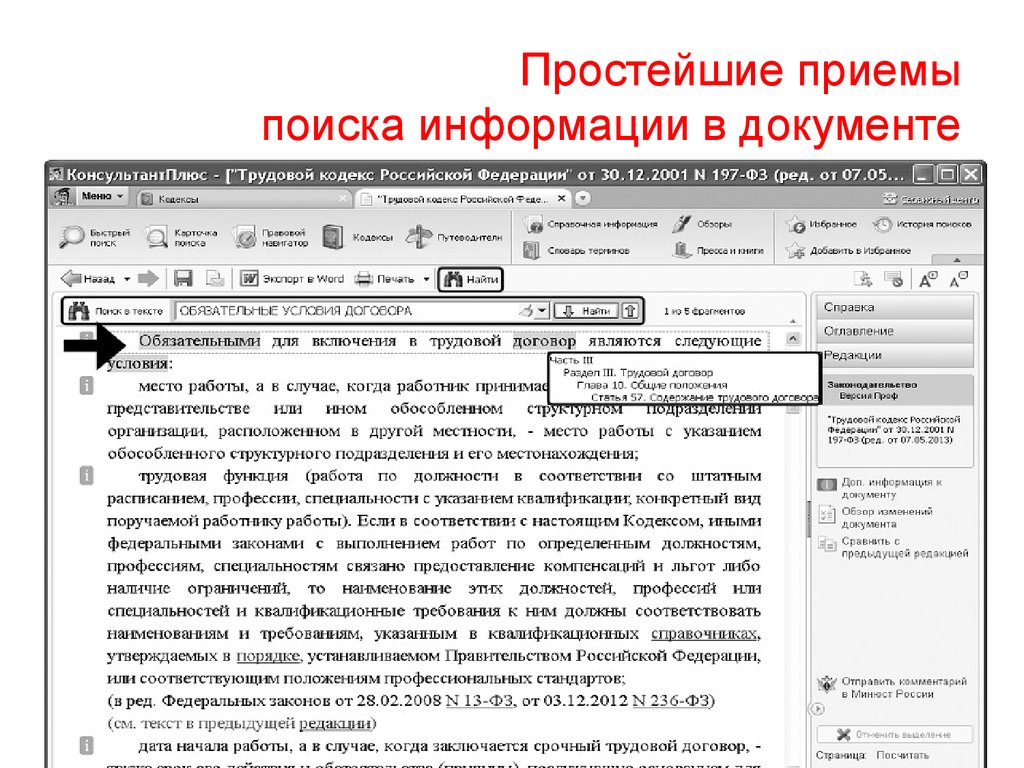


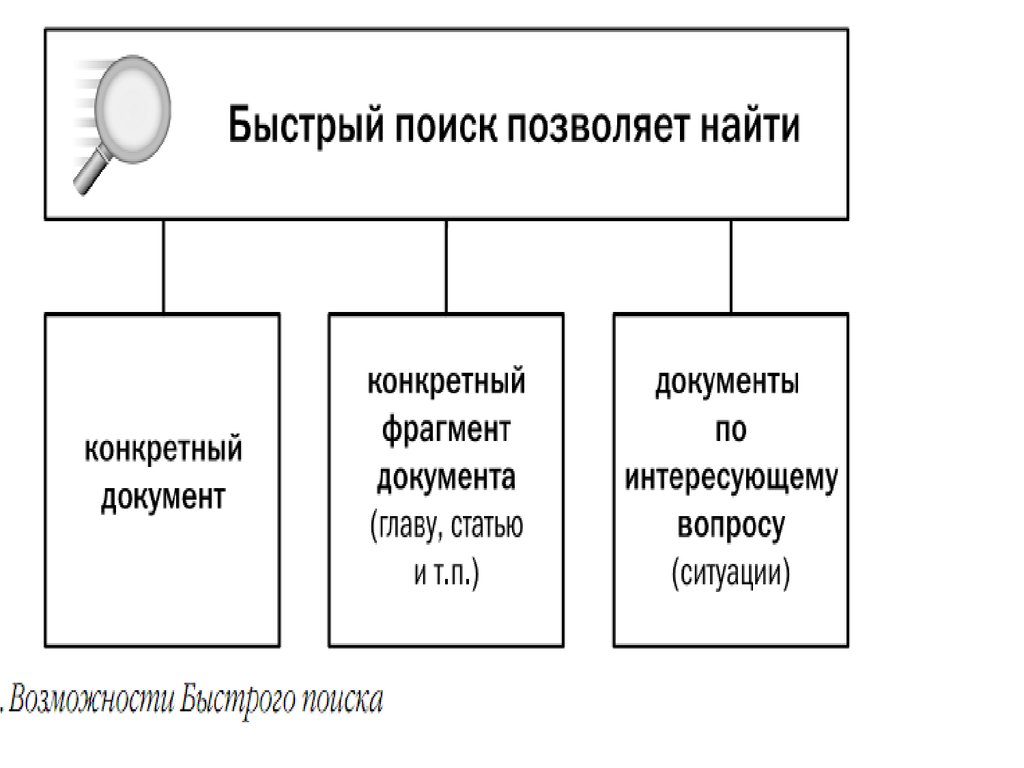

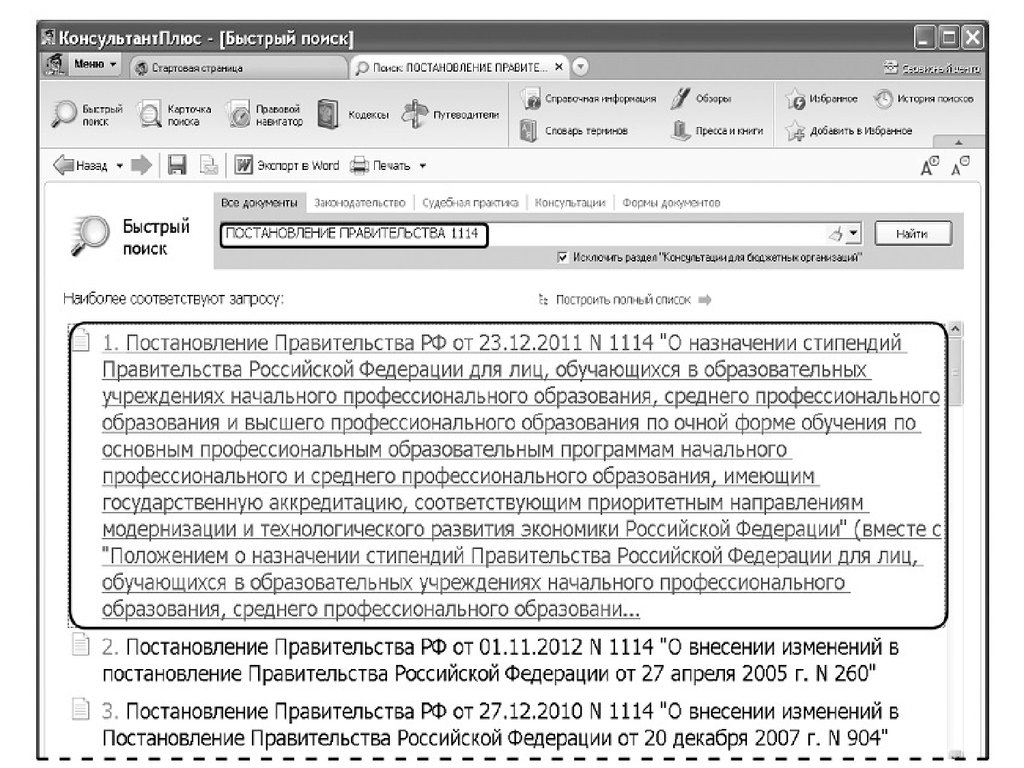

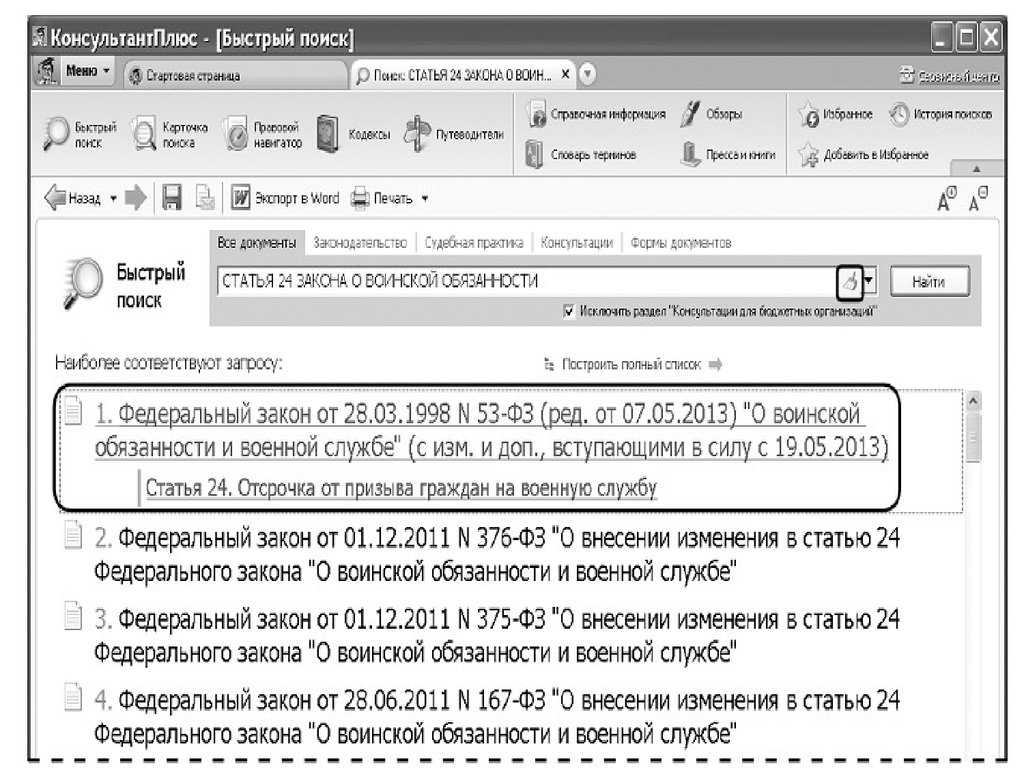

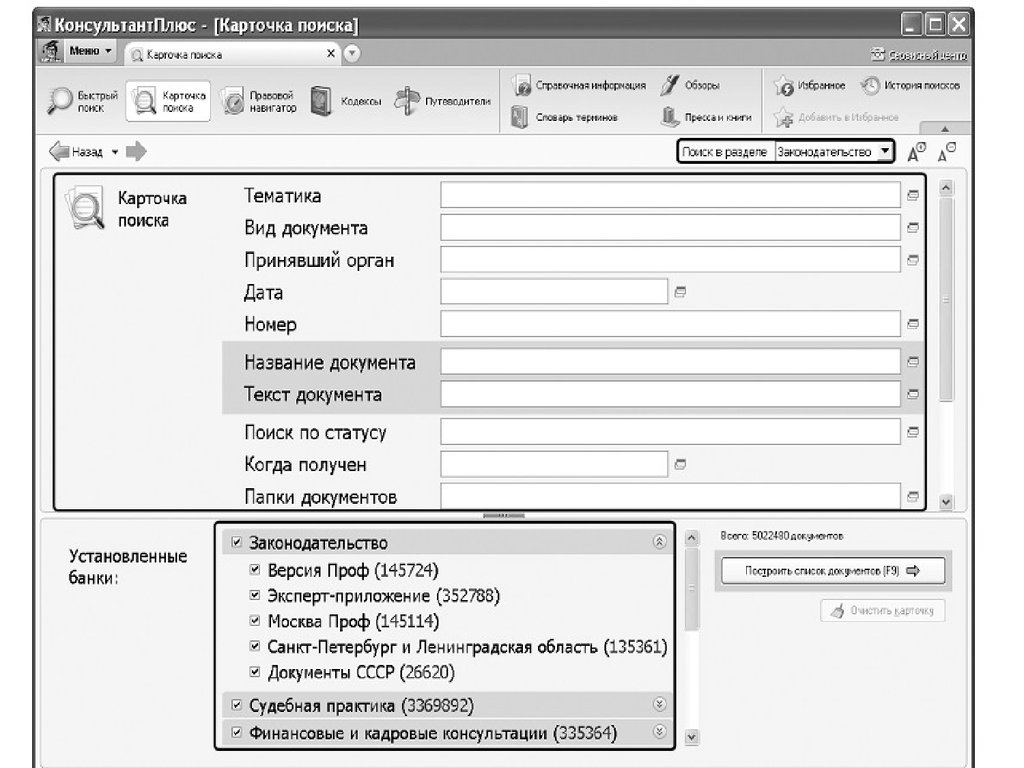



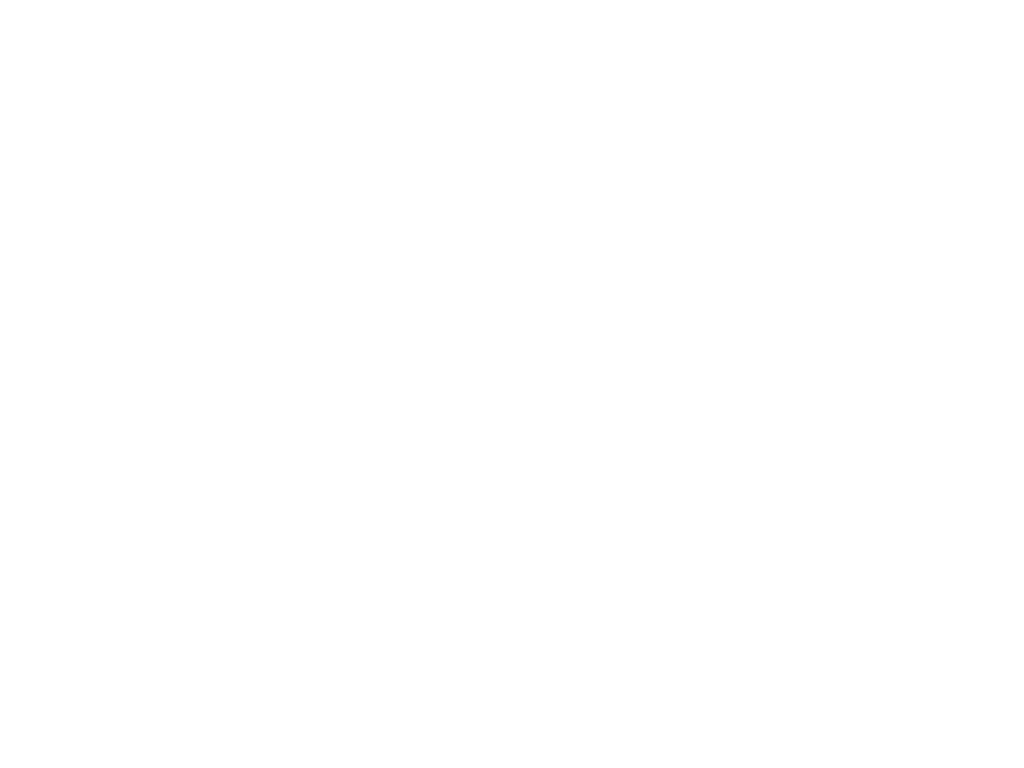

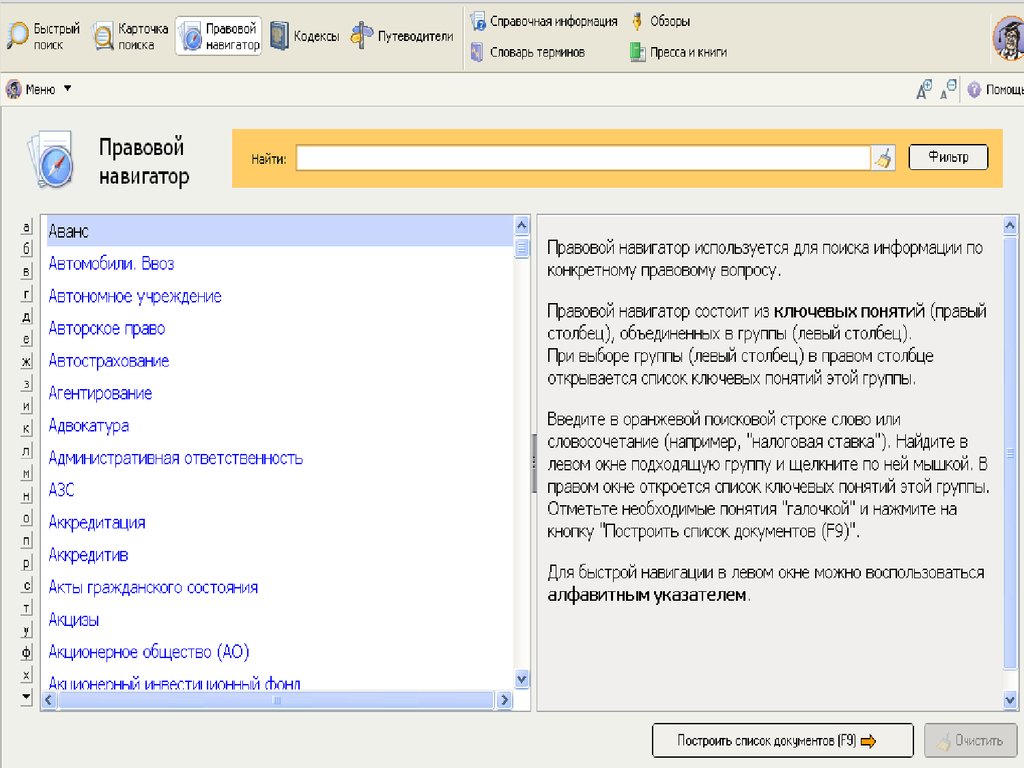




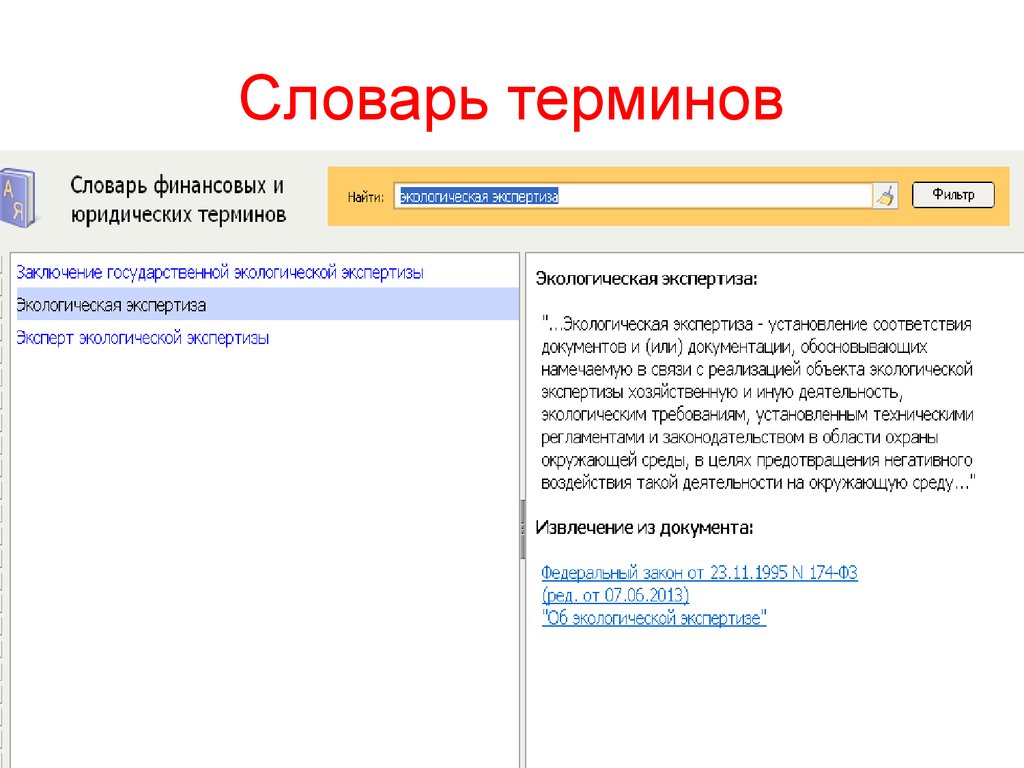

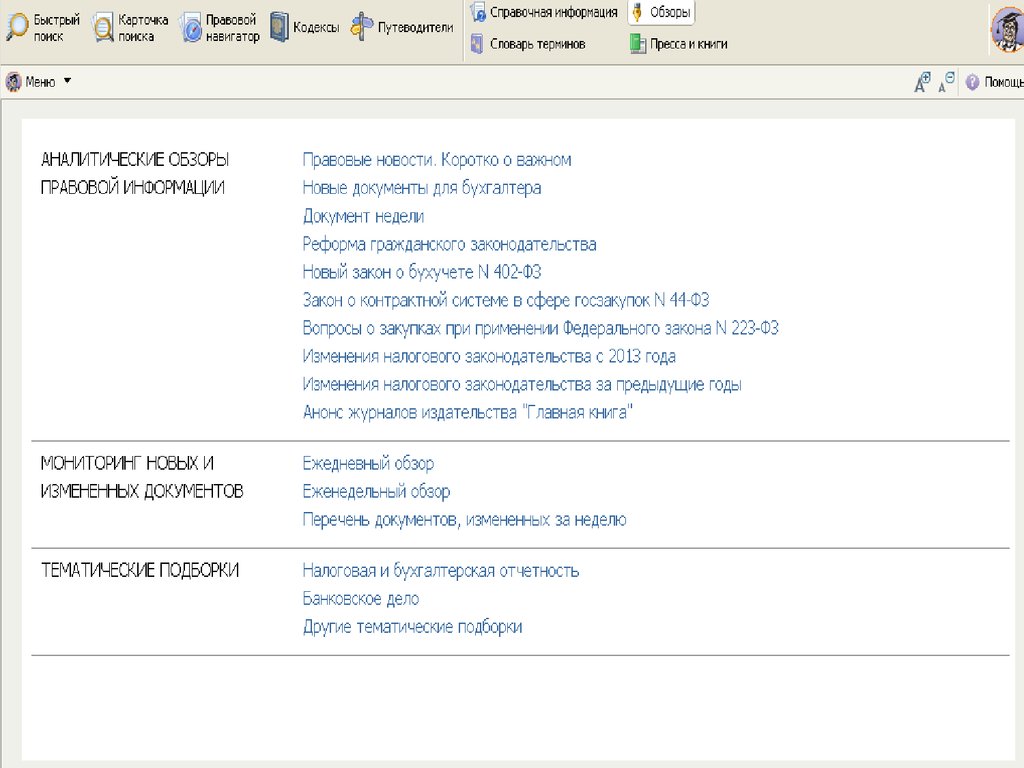




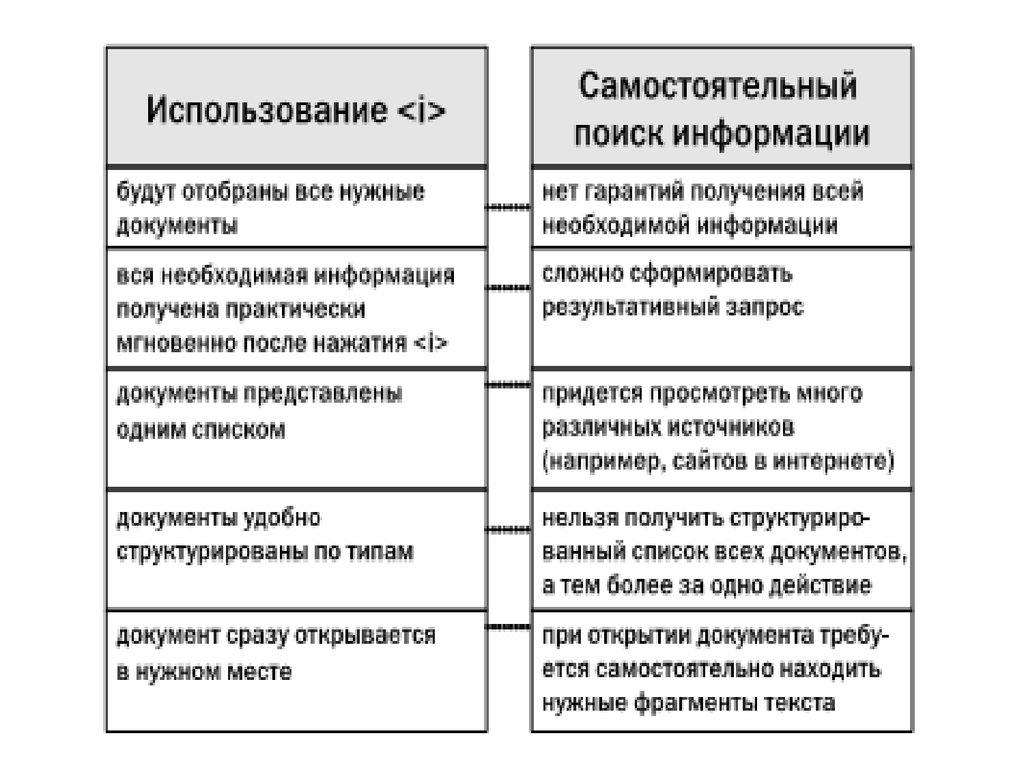
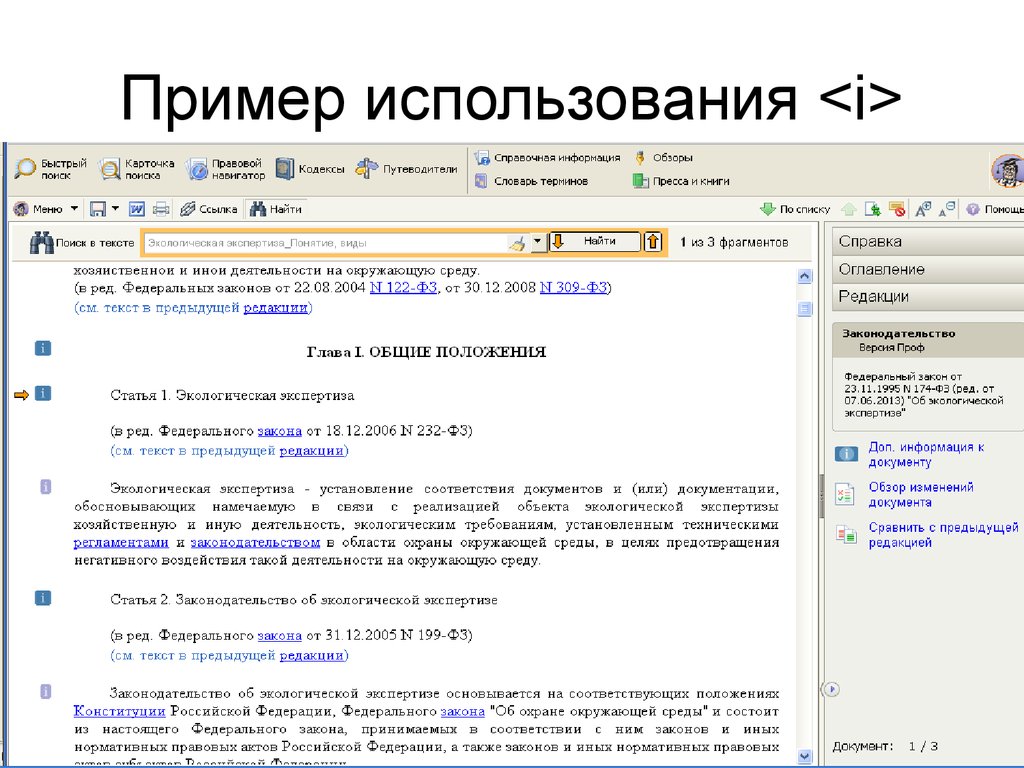

 internet
internet software
software law
law